在现代社会中手机已经成为人们生活中不可或缺的一部分,而随着科技的不断发展,手机连接打印机通过wifi进行打印已成为一种便捷的方式。通过简单的设置,我们可以实现无线连接打印机和手机,轻松地完成打印任务。接下来让我们一起了解一下手机连接打印机wifi的设置方法,让生活变得更加便捷。
无线连接打印机手机设置方法
具体方法:
1.打开手机设置,找到“更多设置”,如图

2.找到“打印”功能,点击进入
3.选择打印服务“默认打印服务”
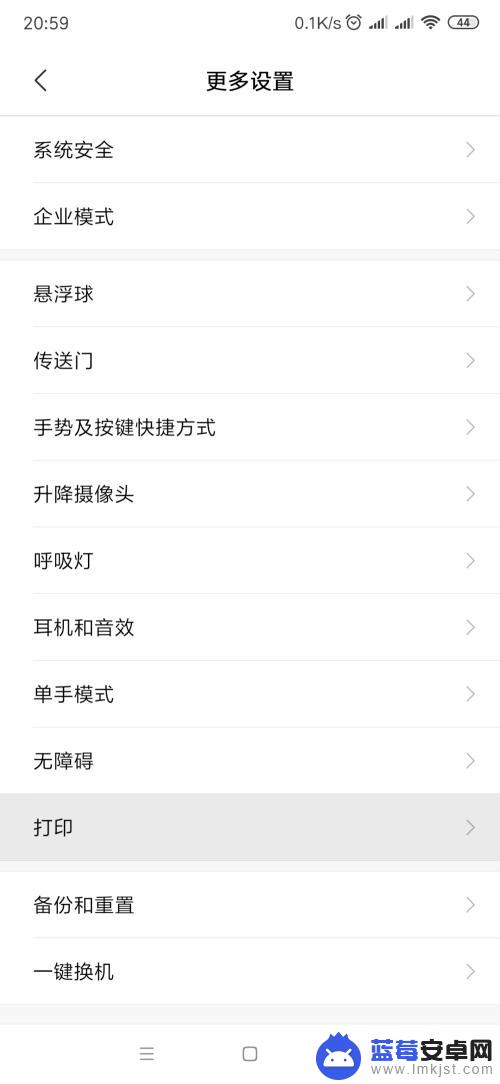
4.进入打印服务,选择开启,则自动搜索打印机,如图
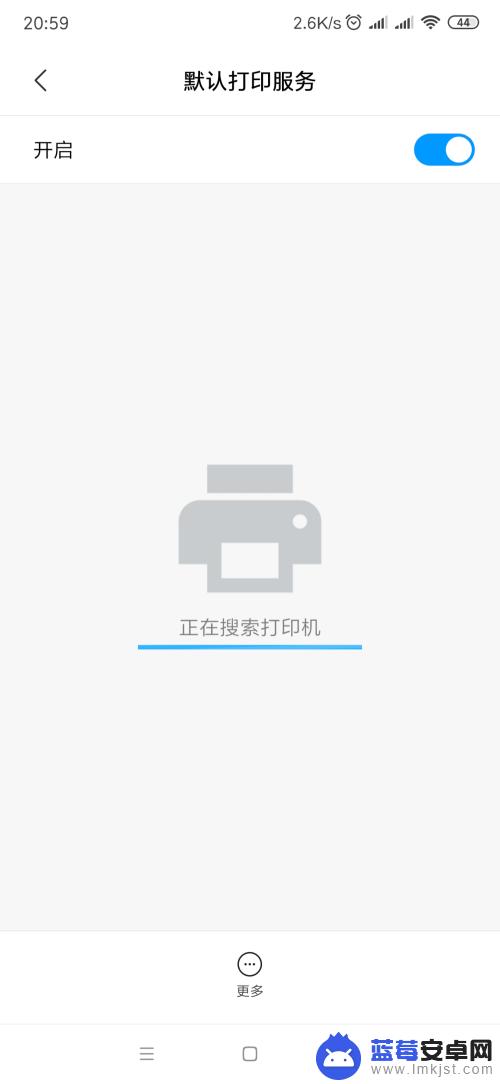
5.若没有搜索到自己想要的打印机,可手动执行添加。点击最下方“更多”--》“添加打印机”

6.添加打印机方式分为两种,一种是ip地址。也就是打印机所连接网络ip,第二种是WLAN可以通过wifi直连的方式
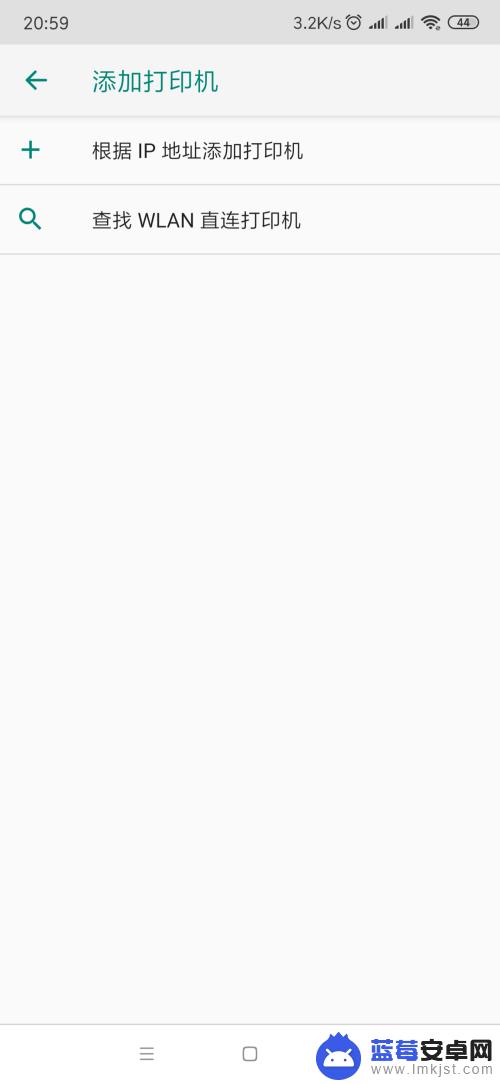
7.ip地址可通过查看路由器后面标签得知,或者通过电脑连接wifi通过win+R-->输入com-->输入ipconfig查看ip地址(默认网关)
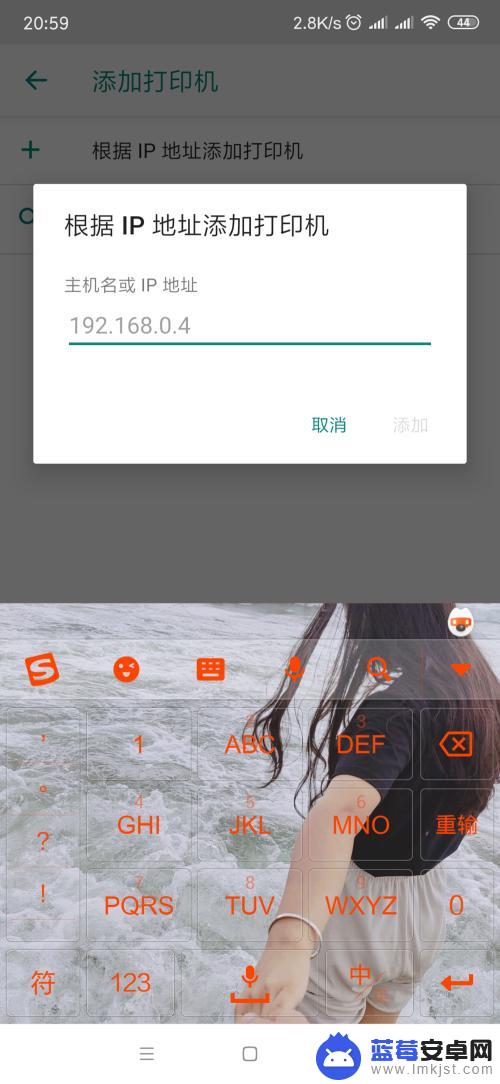
8.也可通过wifi直连查找,必须是跟你手机连接的同一wifi即可
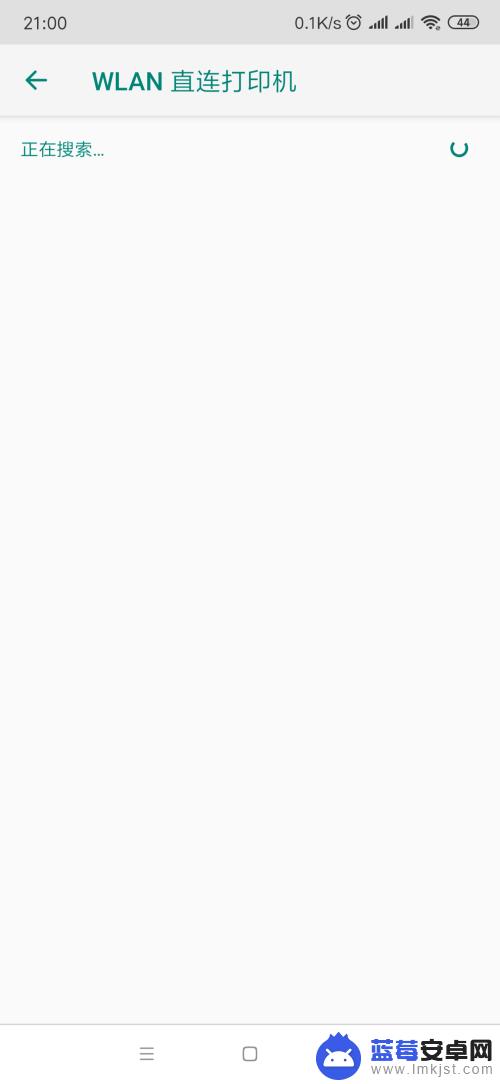
9.连接上之后,便可执行打印操作
以上就是手机如何连接打印机wifi进行打印的全部内容,如果还有不清楚的用户,可以参考以上小编的步骤进行操作,希望对大家有所帮助。












